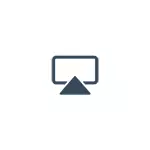
Í þessari handbók - Leiðir til að flytja myndina úr iPhone við tölvuna (sem eru einnig hentugur fyrir iPad). Því miður þýðir ekkert af eiginleikum IOS stjórnun í tækið á skjánum: Slík virkni er ekki veitt af Apple í öryggisskyni. Sjá einnig: Hvernig á að flytja mynd frá Android til Windows 10 tölvu.
- Mynd sending með iPhone á Windows 10, 8.1 og Windows 7
- 5kplayer.
- LetSview.
- Apowermirror.
- LonelyScreen Airplay Receiver.
- Spegill360.
- Broadcast mynd með iPhone á Mac OS
- Vernd með QuickTime Player
- Forrit sem leyfa sýna iPhone mynd á Mac
Hvernig á að birta iPhone mynd á Windows tölvu
Það eru engar innbyggðir verkfæri til að fá útsendingu frá iPhone með Airplay í gegnum Wi-Fi, en þetta er hægt að innleiða með því að nota skilyrðislaust forrit sem vilja tala um. Til að nota þau verða báðir tæki að vera tengdir við eitt þráðlaust net. Ef vandamál eiga sér stað þegar tengt er skaltu reyna að slökkva á eldvegg á tölvunni þinni.5kplayer.
5kplayer er fullkomlega ókeypis forrit sem gerir þér kleift að senda út frá iPhone í tölvu, auk upptökuvélar úr skjánum (og á sama tíma og vinna sem fjölmiðlar).
- Sækja 5kplayer frá opinberu síðunni https://www.5kplayer.com/5kplayer-download-windows.htm og settu upp forritið í tölvuna.
- Þegar þú baðst um aðgang að netum frá Windows Firewall, gefðu slíkt leyfi.
- Í fyrstu sjósetja mun forritið biðja þig um að skrá þig: það er ekki nauðsynlegt að gera þetta, það er nóg að gefa upp skráningu (botnhnappurinn í glugganum).
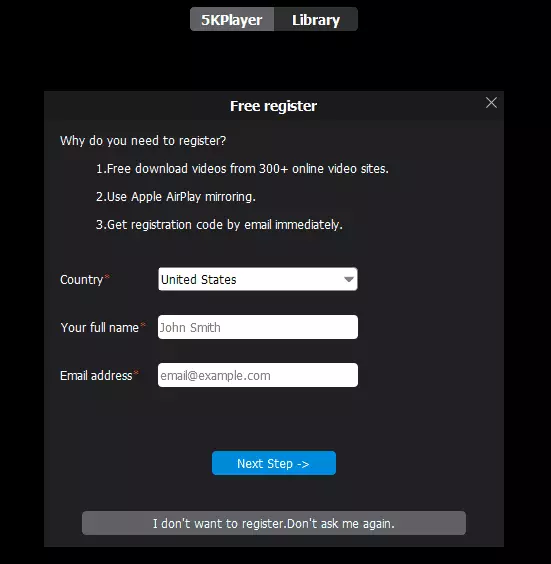
- Á iPhone eða iPad skaltu opna stjórnina (strjúktu frá neðri brún skjásins) og veldu "Endurtaka skjár".
- Í listanum skaltu velja 5kplayer.
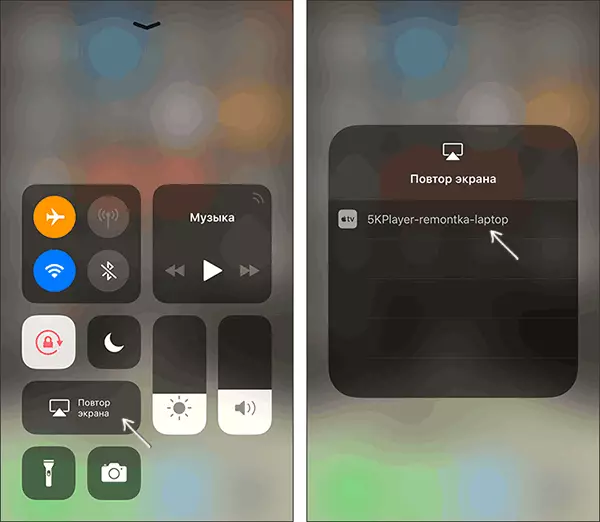
Eftir að tengingin á IOS skjánum hefur verið tengt mun tækið hugbúnaður á tölvuskjánum - þú getur notað og ef nauðsyn krefur og taktu upp myndskeið með hljóð.
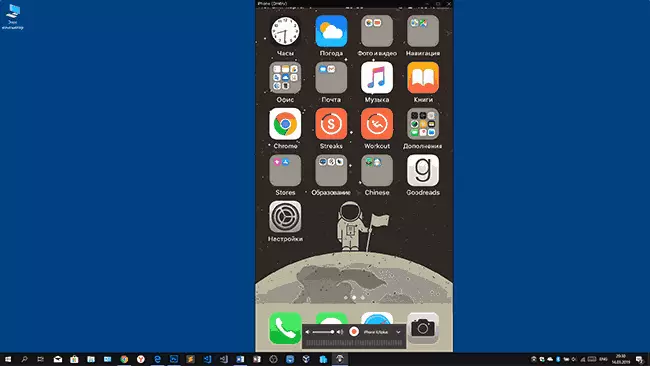
LetSview.
LetSview er alveg ókeypis forrit sem gerir það auðvelt að birta iPhone skjá með flugvél á tölvu eða fartölvu með bæði Windows og Mac OS. Það er einfalt myndbandsupptöku frá skjánum og öðrum viðbótaraðgerðum.
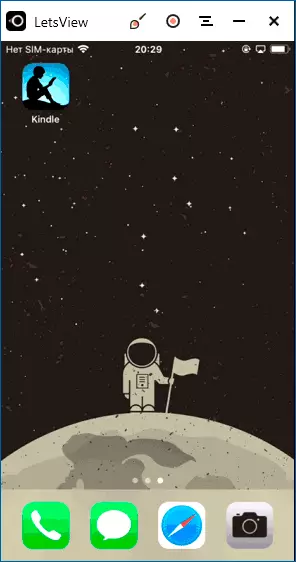
Nákvæm yfirlit yfir gagnsemi er framleiðsla iPhone og Android skjárinn í tölvuna með getu til að skrifa til LetSview.
Apowermirror.
Apowermirror leyfir þér einnig að nota aðgerðir þínar ókeypis (en það er einnig greiddur útgáfa með lengri virkni). Eftir að þú hefur hlaðið niður skaltu setja forritið og skráðu ókeypis reikning skaltu velja einfaldlega "IOS" flipann í henni og þú munt sjá allt sem þú þarft til að: Opnaðu iPhone stjórnun atriði og birta myndina á tölvuna.
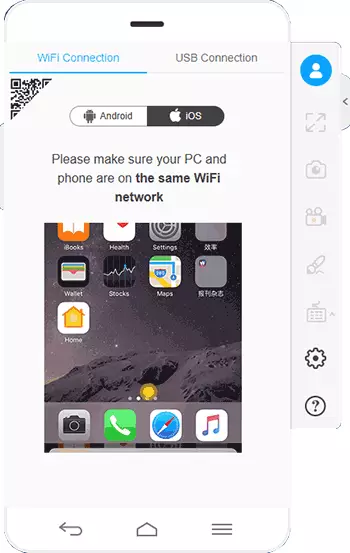
Allt virkar fínt og fljótt, en ef þú vilt, getur þú tekið upp símann eða búið til skjámyndir strax á tölvunni þinni. Sækja Apowermirror er í boði á opinberu heimasíðu https://www.apowerersoft.com/phone-mirror
LonelyScreen Airplay Receiver.
LonelyScreen Airplay Receiver er mjög einfalt forrit sem uppfyllir hlutverk sitt: móttöku myndir úr iPhone og iPad með flugvél (innbyggður útsendingartækni í IOS).
- Setjið LonelyScreen frá opinberu síðunni https://www.lonelyscreen.com/download.html og keyra forritið.
- Í stjórnpunktinum á iPhone (opnast með bending upp úr neðri brún skjásins) skaltu smella á "Endurtaka skjáinn" hlutinn.
- Í listanum yfir tiltæka tæki til sendingar, muntu sjá LonelyScreen, smelltu á það.
- Eftir að tengja iPhone skjáinn mun endurspegla tölvuna í forritaglugganum.
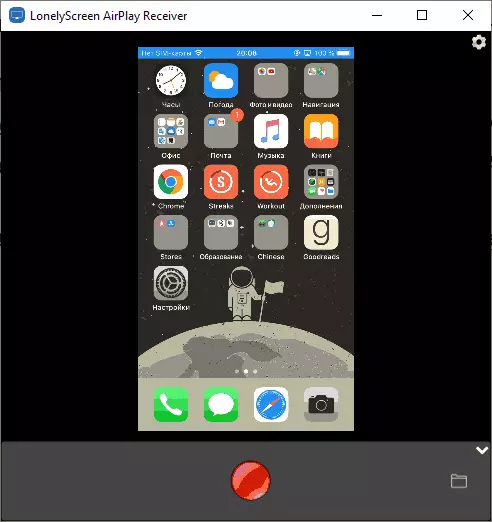
Nokkrar viðbótaraðgerðir eru ekki nauðsynlegar, nema að fylgjast með því að forritið hafi virkni að skrifa iPhone skjáinn (fyrir þetta, smelltu á örina í neðra hægra horninu).
Þar til nýlega var forritið ókeypis, nú, því miður, biður um að eignast leyfi, en í nokkurn tíma virkar það án þess. Athyglisvert er að það er enn ókeypis útgáfa af LonelyScreen á tölvunni minni (ekki uppfærð með uppsetningartíma) og það virkar vel.
Spegill360.
Mirroring360 er greiddur forrit til að fá útsendingar bæði með flugvélum frá IOS tæki og frá öðrum tölvum eða smartphones. Þú getur nýtt þér 7 daga ókeypis útgáfu til að prófa getu sína.- Sækja skrá af fjarlægri tölvu Mirroring360 frá opinberu síðunni https://www.mirroring360.com/
- Eftir að þú hefur sett upp forritið skaltu smella á Beiðni ókeypis prufu, sláðu inn tölvupóstinn þinn og viðkomandi lykilorð og ýttu síðan á Virkja.
- Það er ekki nauðsynlegt að gera neitt í gangi forritinu: það er nóg að hefja útsendingu, snúa við "Endurtaka skjánum" virka á iPhone (á listanum, veldu tækið sem heitir tölvuna þína), eins og í fyrri slíkum tólum .
Frá áhugaverðu eiginleikum áætlunarinnar - útvarpsþáttur frá tölvunni þinni á Netinu: Eftir að hafa ýtt á Start Sharing hnappinn í Mirroring360 aðalglugganum færðu tengil með því að fara sem aðrir notendur geta séð skjáinn þinn.
Mynd sending með iPhone og iPad á Mac OS
Ef þú ert með Mac tölvu, þá til að senda út myndir úr iPhone geturðu notað bæði innbyggða kerfisverkfæri ef þú þjónar sem snúru tengingu og forrit þriðja aðila, ef þú þarft að tengjast í gegnum Wi-Fi.
IOS mynd framleiðsla á Mac í QuickTime Player
Virkja QuickTime Player til að senda út iPhone skjáinn á Mac og, ef nauðsyn krefur, skráir efni, hugsanlega með þessari aðferð:
- Tengdu iPhone Cable við Mac þinn, þegar þú birtist beiðni um hvort þú þarft að treysta tölvunni - staðfesta traust.
- Hlaupa QuickTime Player í Mac OS (í gegnum "Programs" möppuna eða leita á stöðustikunni efst á hægri). Í valmyndinni QuickTime Player skaltu velja "File" - "New Video".
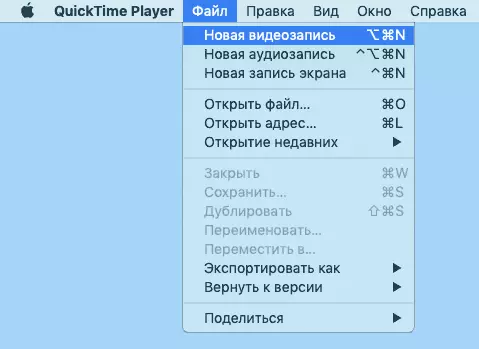
- Í glugganum sem opnast skaltu smella á örina við hliðina á upptökutakkanum og í myndavélinni, tilgreindu iPhone.
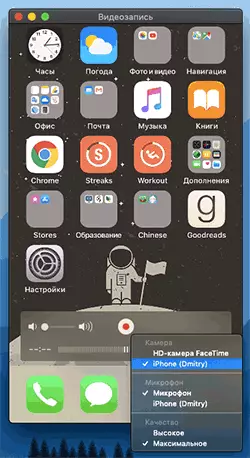
Strax eftir það mun skjárinn endurspegla á Mac OS skjáborðinu. Ef þú þarft að skrifa myndskeið er hægt að tilgreina upptöku gæði, hljóð upptöku uppspretta.
Forrit til að sýna iPhone skjáinn á Mac OS
Næstum öll forrit sem voru lýst í Windows kafla styðja einnig Mac OS, þú getur notað 5kplayer, Mirroring360, Apowermirror, LonelyScreen og aðrar tólum og ferlið mun ekki vera frábrugðin því sem þegar er lýst.
Til þess að skilja ekki þennan hluta endurskoðunarinnar, mun ég bjóða upp á annað frábært forrit sem því miður birtir aðeins 7 dagar fyrir frjáls og á sama tíma birtist táknið neðst á skjánum. Hins vegar kostar það sem einn af bestu lausnum til að flytja myndina úr skjánum og taka upp myndskeið.
- Download Reflector 3 fyrir Mac OS (það er útgáfa og fyrir Windows) frá opinberu síðunni https://www.airsquirrels.com/reflore/download
- Eftir að þú hefur byrjað á forritinu geturðu ekkert gert, en þú getur kannað stillingarnar með því að nota táknið á stöðustikunni.
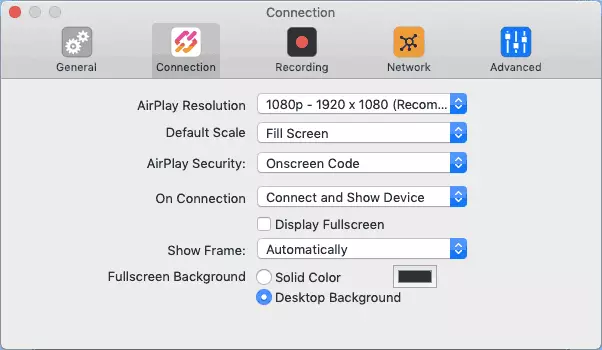
- Á iPhone skaltu opna stjórnina og kveikja á skjánum. Veldu tækið sem heitir Mac-tölvuna þína.
- Kóðinn birtist á Mac OS skjánum, sláðu inn á iPhone.
- Strax eftir það mun myndflutningurinn frá iPhone skjánum á tölvuskjánum eða Mac Laptop skjánum byrja.
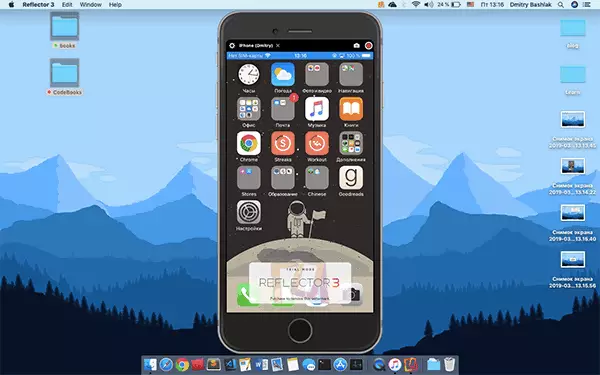
Þetta mun ljúka. Reyndar er þetta ekki allt svona forrit, en ég reyndi að velja það besta af þeim, þar á meðal ókeypis, ég vona að þau séu nóg.
